A pesar de que dos imágenes puedan verse muy similares, existe una forma de diferenciarlas, y para esto te dejamos todos los datos de ¿Cómo encontrar las diferencias de 2 fotografías aparentemente iguales?
¿Se pueden diferenciar dos fotografías similares?
Sí, es posible diferenciar dos imágenes que aparentemente son iguales, esto posiblemente te recuerde al momento en el que un maestro o profesor te pedía que encontrarás la mayor cantidad de diferencias que pudieses entre una imagen y otra, que eran muy similares.
De esta forma, practicabas, y mejorabas sin duda alguna la perspectiva de tu visión para poder encontrar diferentes elementos que, podías ver en una imagen y no en la otra. Además, es una excelente forma de realizar una comparación entre una imagen de Internet, y una tuya, por ejemplo. Así puedes evitar que se generen plagios.
Sin embargo, si no eres uno de los mejores para este tipo de aspectos, existen diferentes formas que puedes utilizar para determinar las diferencias entre una fotografía y otra. A continuación, te dejamos un listado de ellas:
¿Cómo encontrar las diferencias de 2 fotografías aparentemente iguales con ImageMagick?
La primera opción que tenemos para ti el día de hoy es la aplicación ImageMagick, además, tiene diferentes funciones, lo que permite que sea utilizada con otros motivos.
El peso del paquete de instalación es de 75 MB, y solo vas a necesitar el ejecutable que forma parte del mismo, llamado: »compare.exe». Debes ejecutarlo en una ventana y con la línea de comandos: compare.exe firtimage.png secondimage.png outputdifference.png
Una vez completado ese paso, lo siguiente que debes hacer es sustituir los nombres sugeridos por la aplicación, por los de tus imágenes. Ten en cuenta que, el tercer nombre que a parece en pantalla es el de la otra imagen en donde vas a ver el resultado de las diferencias.
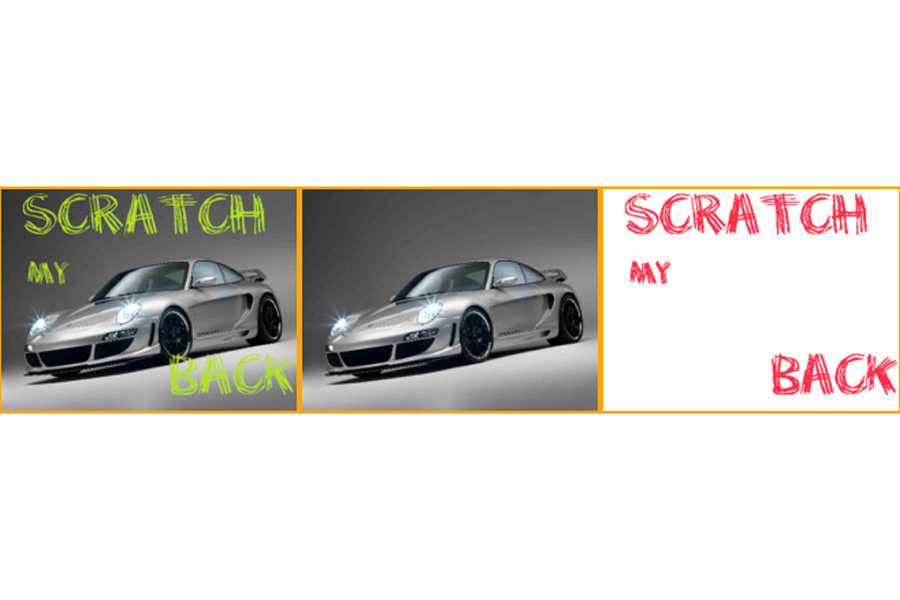
PerceptualDiff
Es una alternativa que funciona de una forma muy parecida a la que se mencionó anteriormente. PerceptualDiff, se lleva a cabo a través de la línea de comandos, debes encargarte de ejecutar lo siguiente: perceptualdiff.exe firstime.png secondimage.png -output outputdifference.png
Seguramente, puedes ver que la línea de comandos es muy parecida a la anterior, y es que la única diferencia se encuentra en el tercer término porque se le agrega un guion, asegúrate que no falte ya que es uno de los interruptores más importantes.
Ese nombre es el que se encarga de establecer y mostrar las diferencias entre las dos imágenes en cuestión.
Image Comparer
La tercera alternativa para ti es Image Comparer , una aplicación que te ayuda a conseguir las diferencias entre una imagen y otra, que aparentemente son casi iguales. Es recomendada sobre todo para aquellas personas que les molesta o incómoda trabajar con la línea de comandos.
Tiene una interfaz más cómoda y rápida que las anteriores. Además, la forma de utilizarla es muy sencilla, debes colocar tus dos imágenes en los espacios correspondientes y en el tercer espacio aparecen las diferencias.
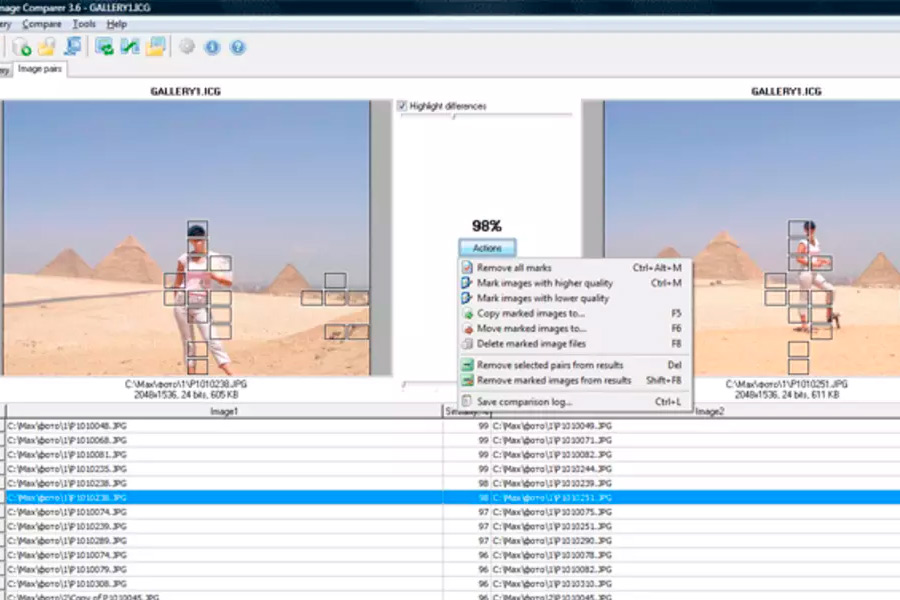
En caso de que veas la palabra »False» es porque son imágenes muy similares, por lo tanto, no existe diferencia.
Sin embargo, también tienes la opción de seleccionar »View Differences», y así determinar las diferencias que existen con más precisión.
ImageDiff
ImageDiff quizás es la preferida de los usuarios, y es que su interfaz es mucho más cómoda; y además, te permite seleccionar la primera imagen, pero también la segunda. Despúes de analizarlas, todos los resultados aparecen en la parte inferior de la pantalla.
Por otro lado, si los resultados te aparecen muy pequeños, también tienes la opción de que se puedan acercar para que detalles mejor toda la información.
Lo mejor de estas aplicaciones es que son gratuitas, y por lo tanto, no debes realizar ningún pago para disfrutar de sus servicios.
DiffImg
Otra de las aplicaciones utilizadas para establecer las diferencias entre dos imágenes, es Diffimg. Es una app que puedes obtener de forma gratuita para realizar comparaciones entre dos fotografías de tu elección.
Una de las características más relevantes de esta aplicación, es que te permite verificar las diferencias de las imágenes a través de un cálculo muy exacto.
En resumen la actividad que realiza esta aplicación es verificar pixel por pixel, y así determinar las áreas específicas en donde se encuentran las diferencias. En muchas ocasiones cuando los píxeles son diferentes aparecen con una máscara de color.
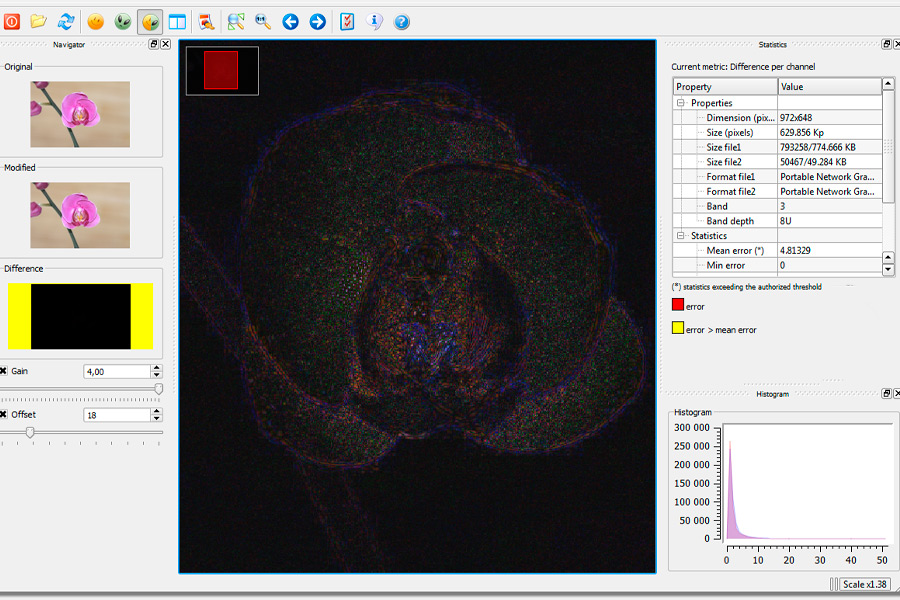
La única desventaja de la aplicación de acuerdo a los usuarios, es que no tiene compatibilidad con el canal alfa. Sin embargo, si pueden utilizarlo otros formatos como, BMP, PNG, JPG, Tiff y OpenExR.
Instalar esta aplicación es muy sencillo, solo debes asegurarte de seguir los pasos que te dejamos, a continuación:
- Abre la terminal y presionando las teclas Ctrl + Alt + T.
- Después debes escribir el siguiente comando: sudo add-apt-repository ppa:dhor/myway
- Lo siguiente por hacer es actualizar la listad de repositorios del comando, escribiendo: sudo apt update.
- Por último, debes colocar el siguiente comando para completar toda la instalación: sudo apt-get install diffmig.
En caso de que no desees instalar ningún repositorio en tu computadora, también tienes la opción de añadir un paquete deb, y así tener DiffImg. Puedes descargarlo directamente desde la página Web, o también abriendo la terminal, y colocando: sudo dpkg -i diffImg_2.2.0-1dhor~trusty_amd64.deb.
Si tienes algún problema durante la instalación y las dependenciasm debes escribir el comando: sudo apt-get install-f.
¿Cómo utilizar diffImg?
- Lo primero que debes hacer es abrir la aplicación, y para esto tienes que buscarla en el menú de aplicaciones.
- Despúes debes ingresar a la aplicación, y seleccionar las imágenes que deseas comparar.
- En el menú de la aplicación, encuentras un icono de carpeta debes, dar clic, y vas a seleccionar las imágenes que deseas comparar. Teniendo en cuenta que, la primera que se muestra es la original, y la segunda es la que se va a comparar para obtener las diferencias.
- Dependiendo de lo que pesen las imágenes el proceso puede tardar un poco, sin embargo, si son de pequeño tamaño es más rápido.
- A continuación, se abre un cuadro de diálogo en donde la aplicación te específica las similutedes entre las dos imágenes, y además, el porcentaje de las diferencias calculado por píxeles.